Fix Es kann keine sichere Verbindung mit Google Play Music hergestellt werden
Veröffentlicht: 2022-07-04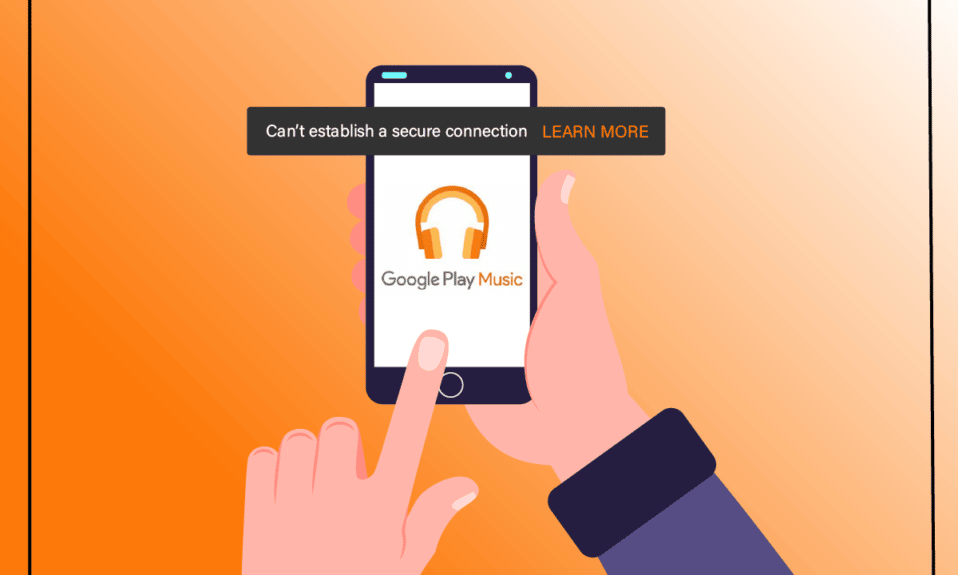
Google Play Music ist eine bekannte Musik-Streaming-Anwendung, mit der Benutzer ihre Lieblingsmusik und Podcasts anhören können. Diese Anwendung ist sowohl auf dem Desktop als auch in einer mobilen App verfügbar, mit der Benutzer Musik online und offline hören können, indem sie sie herunterladen. Derzeit kann man bis zu 50.000 Songs kostenlos in seine Bibliothek hochladen. Obwohl Google und seine Anwendungen fantastische benutzerfreundliche Erfahrungen machen, sind sie auch fehleranfällig, da nichts perfekt ist. Ein solcher Fehler ist, dass keine sichere Verbindung mit Google Play Music hergestellt werden kann, auf den sich dieser Artikel heute bezieht. Dieses Problem tritt insbesondere bei Google Play Music auf, wenn ein Benutzer versucht, Musik in seine spezifische Musikbibliothek hochzuladen. Außerdem berichteten einige Benutzer, dass sie auf keinen Dienst von Google Play Music zugreifen können. Dieses Problem bezieht sich nicht auf einen bestimmten Browser. Google ist sich dieses Problems bewusst und arbeitet daran, es dauerhaft zu beheben. Trotzdem führt Sie dieser Artikel mit Schritten zur Fehlerbehebung, um den Fehler vorerst zu beheben.
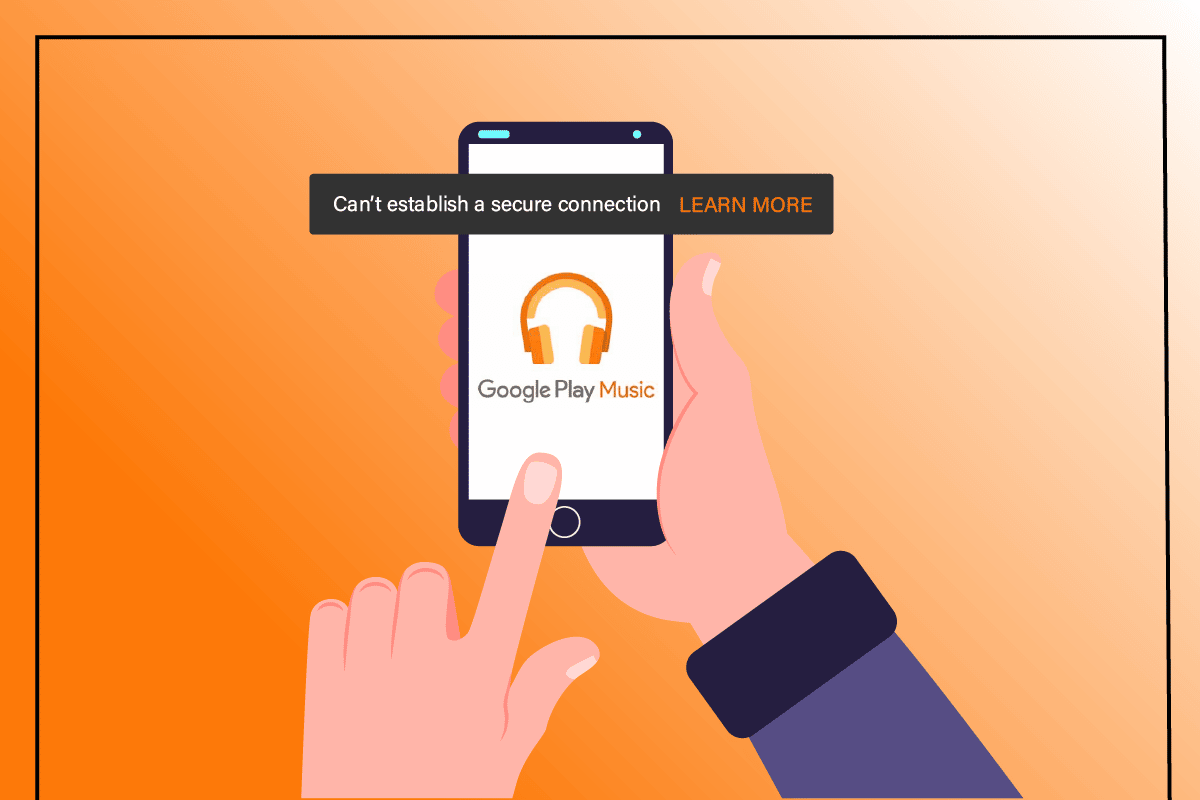
Inhalt
- So beheben Sie, dass keine sichere Verbindung mit Google Play Music hergestellt werden kann
- Methode 1: Laden Sie CD-Audiodateien herunter
- Methode 2: Antivirus von Drittanbietern deaktivieren (falls zutreffend)
- Methode 3: Aktualisieren Sie Google Play Music
- Methode 4: Verwenden Sie den Musik-Manager
- Methode 5: Laden Sie Musikdateien über eine Fork-Anwendung hoch
So beheben Sie, dass keine sichere Verbindung mit Google Play Music hergestellt werden kann
Bevor wir uns mit der Lösung befassen, lassen Sie uns die Ursachen für den unten aufgeführten Fehler „Kann keine sichere Verbindung mit Google Play Music herstellen“ verstehen.
- Antivirenprogramm von Drittanbietern – Interferenzen von Antivirensoftware mit der Google Play Music-Anwendung können den Fehler verursachen. Viele Benutzer finden dieses Szenario relevant und behoben, dass keine sichere Verbindung mit Google Play Music hergestellt werden kann.
- CD direkt zum Hochladen in Play Music verwenden – Mehrere Benutzer spekulierten, dass ein aktuelles Update das direkte Hochladen von Audio-CDs in die Google Play Music-Anwendung eingeschränkt hat. Laden Sie daher in solchen Fällen zuerst die Audiodatei von der CD auf Ihr System herunter und versuchen Sie dann den Upload-Vorgang.
- Interner Anwendungsserver – Wie bereits erwähnt, ist sich Google des Fehlers bewusst und hat ihn von ihrer Seite als Fehler akzeptiert. Daher können Sie versuchen, Musik über die Desktop-Version hochzuladen, wenn Sie in der Web-Version mit dieser Fehlermeldung konfrontiert werden.
Hinweis: Google Play Music ist jetzt nicht mehr verfügbar. Daher funktionieren die folgenden Methoden möglicherweise nicht mehr. Du kannst stattdessen die YouTube Music App verwenden.
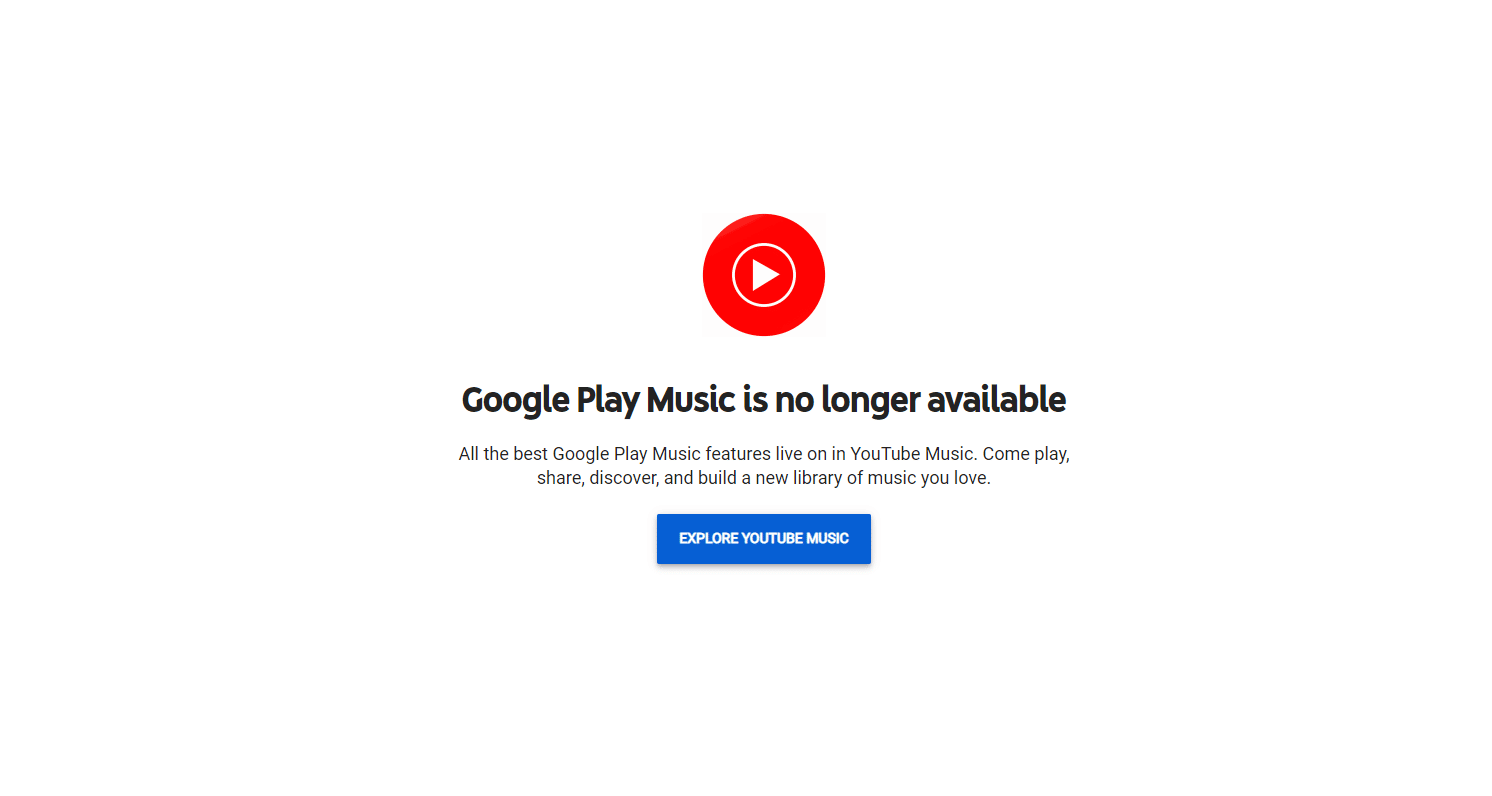
Um die volle Effizienz der Diagnose zu erreichen, befolgen Sie die Methoden nacheinander in der unten angegebenen Reihenfolge, bis Sie Ihre Lösung gefunden haben.
Methode 1: Laden Sie CD-Audiodateien herunter
Eine der erfolgreichen Technologien, die in der Vergangenheit verwendet wurden, um Daten zu speichern, waren CDs und DVDs. Derzeit sind diese externen Speichergeräte veraltet. Obwohl die meisten Ihrer PCs mit einem CD- oder DVD-Laufwerk ausgestattet sind, erkennen die Anwendungen oder Software solche Dateien nicht. Ebenso ist es möglich, dass Ihre Google Play Music App Audiodateien nicht erkennt, wenn Sie versuchen, sie direkt über CD zu importieren. Laden Sie daher alle Audiodateien, die Sie benötigen, von der CD in Ihren Systemordner herunter. Laden Sie dann Ihre Musik aus dem entsprechenden Ordner auf Google Play Music hoch, wie in den folgenden Schritten gezeigt;
1. Öffnen Sie die Google Play Music Desktop- App.
2. Klicken Sie auf die Option Musik hochladen.
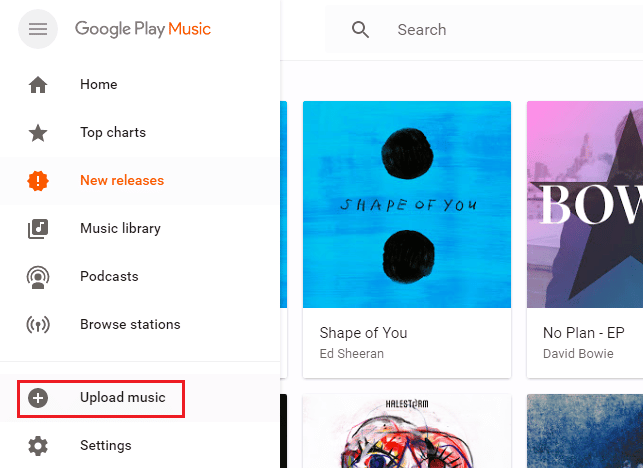
3. Ziehen Sie die Musikdateien per Drag & Drop in das Fenster Musik hinzufügen.
Methode 2: Antivirus von Drittanbietern deaktivieren (falls zutreffend)
Antivirus ist ein weithin bekanntes Programm, das Ihr System vor jeder Art von bösartiger Bedrohung schützt. Manchmal überwältigt uns dieser Schutzengel mit übermäßiger Beschützerinstinkt. Außerdem können Antivirenprogramme aus Sicherheitsgründen mit vielen Anwendungen von Drittanbietern in Konflikt geraten. Dies wiederum könnte die Google Play Music-Anwendung für bestimmte Aktivitäten und Leistungen blockieren, was zu einer Behinderung zwischen Ihrem System und der Google Play Music-Anwendungsverbindung führen kann. Deaktivieren Sie daher vorerst alle Ihre Antivirenprogramme. Lesen Sie unsere Anleitung zum vorübergehenden Deaktivieren von Antivirus unter Windows 10, um Antivirus für eine bestimmte Zeit zu deaktivieren.
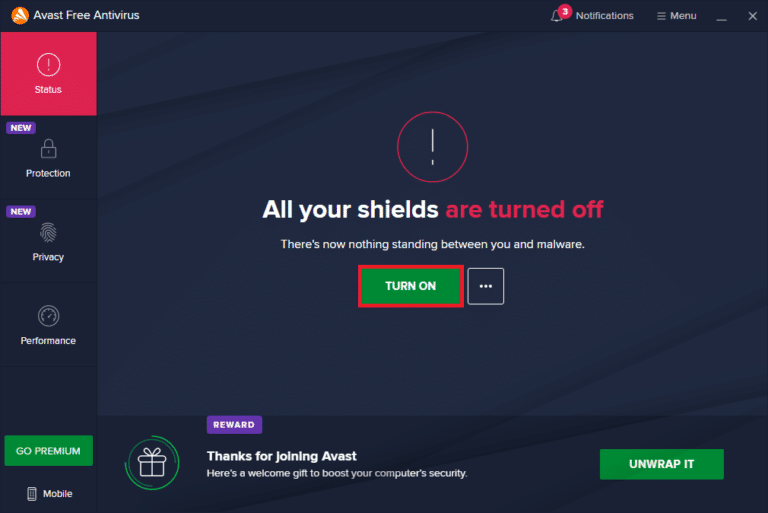
Wenn Sie fertig sind, starten Sie Google Play Music neu und prüfen Sie, ob die Fehlermeldung, dass keine sichere Verbindung mit Google Play Music hergestellt werden kann, behoben ist.
Wenn das Problem behoben ist, denken Sie daran, den Schutz zu aktivieren, den Sie vorübergehend deaktiviert haben.
Eine alternative Möglichkeit besteht darin, die Antivirenanwendung eines Drittanbieters dauerhaft von Ihrem zu deinstallieren, wenn Sie der Meinung sind, dass sie in Zukunft keinen Nutzen mehr hat. Lesen Sie dazu unsere Anleitung zur vollständigen Deinstallation von Norton unter Windows 10 und 5 Möglichkeiten zur vollständigen Deinstallation von Avast Antivirus in Windows 10.
Hinweis: Die Deinstallation wird nicht empfohlen, es sei denn, Sie möchten dies auf eigenes Risiko tun.

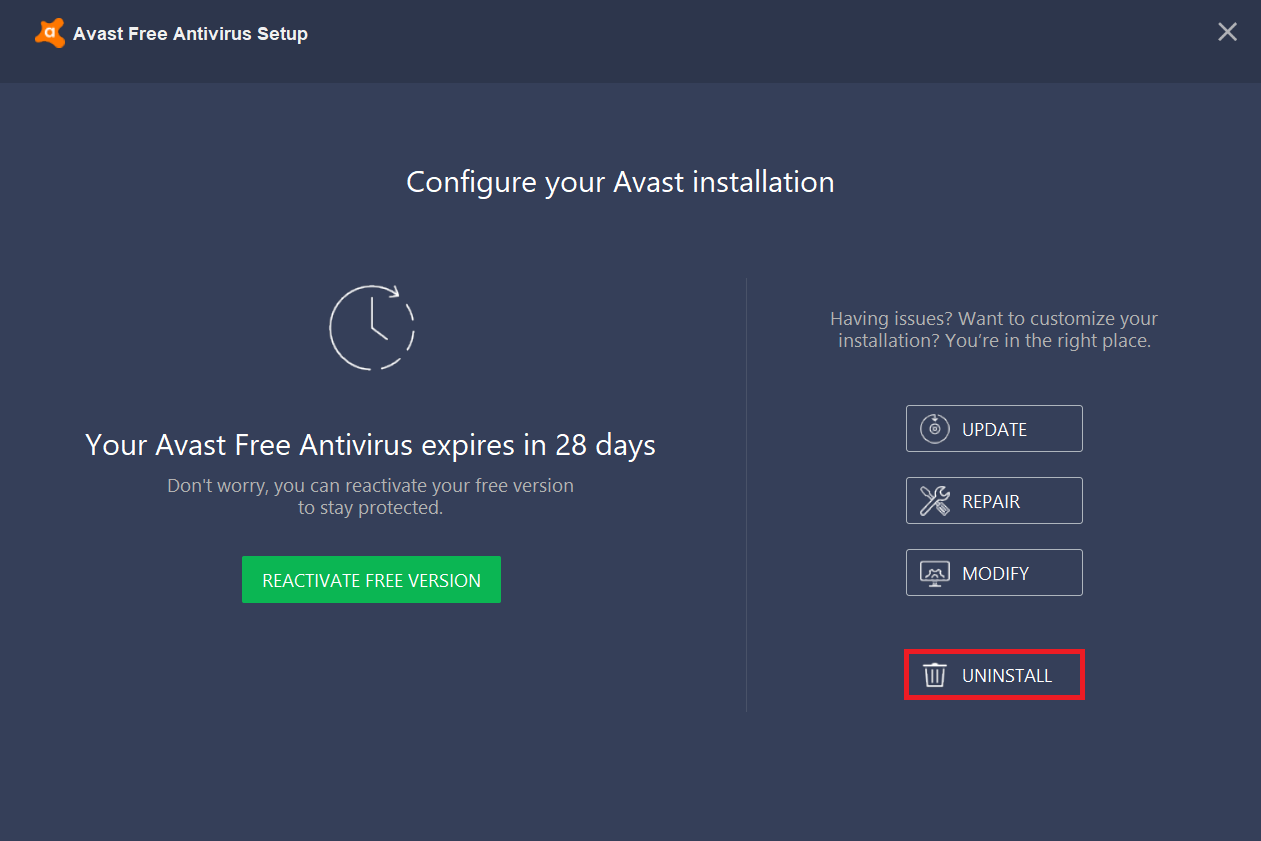
Wenn diese Lösung nicht funktioniert hat, probieren Sie die kommende Methode aus.
Lesen Sie auch: Beheben Sie, dass Google Play Music immer wieder abstürzt
Methode 3: Aktualisieren Sie Google Play Music
Es ist keine neue Tatsache, dass die Verwendung einer veralteten Version der Anwendung Probleme verursacht. Dies liegt an seinen irrelevanten kompatiblen Funktionen, die für die meisten Fehler verantwortlich sind, die in Anwendungen, Software oder Programmen auftreten. Daher ist es zwingend erforderlich, jede Anwendung in ihrer neuesten Version zu verwenden. Überprüfen Sie auch, ob die Google Play Music-Anwendung in ihrer neuesten Version vorhanden ist. Wenn nicht, aktualisieren Sie es so bald wie möglich und versuchen Sie dann, die Musikdateien hochzuladen. Befolgen Sie diese Schritte, um den Google Play Music Desktop-Player zu aktualisieren.
1. Drücken Sie die Windows-Taste , geben Sie Apps und Funktionen ein und klicken Sie dann auf Öffnen .
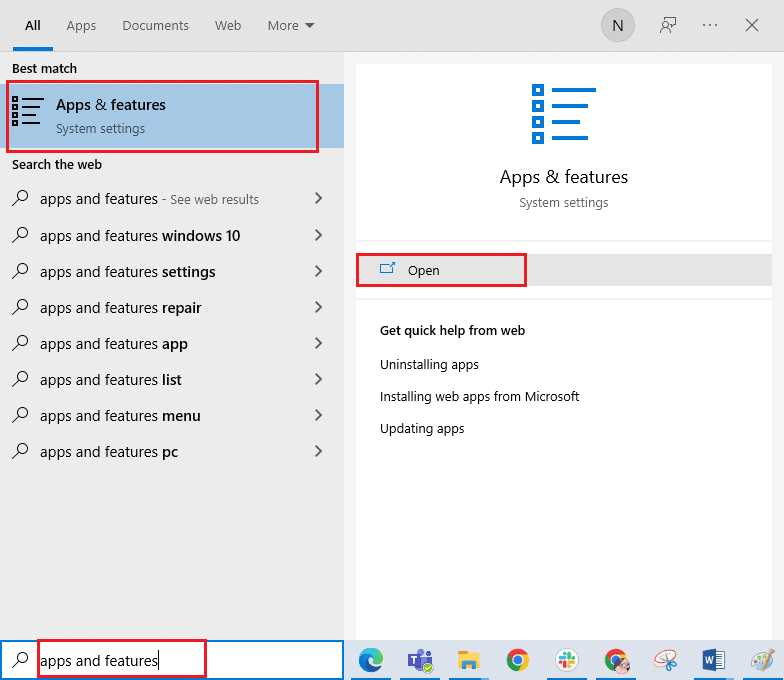
2. Wählen Sie hier die Google Play Music Desktop- App aus und klicken Sie auf die Option Deinstallieren .
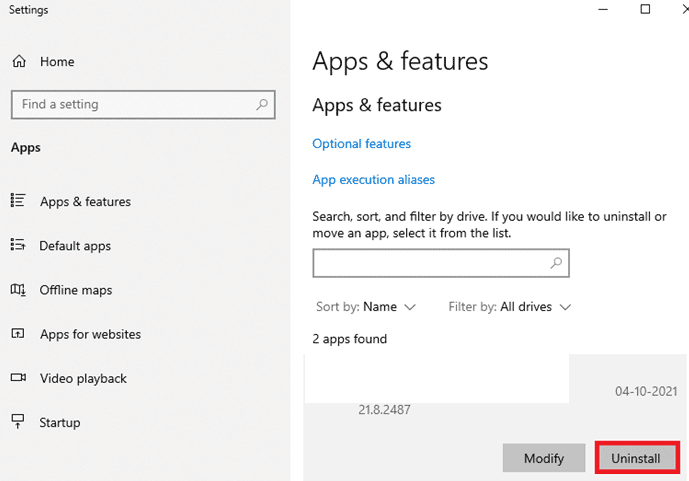
3. Bestätigen Sie die Deinstallation der App und warten Sie, bis der Deinstallationsvorgang abgeschlossen ist.
4. Starten Sie jetzt den PC neu und laden Sie die neueste Version der Google Play Music Desktop Player-App herunter.
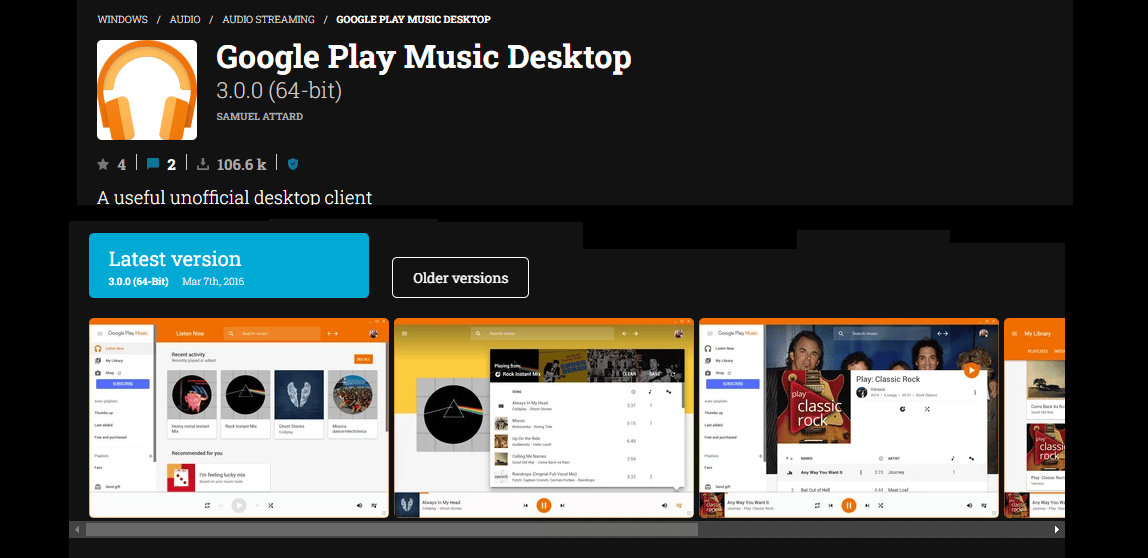
5. Befolgen Sie die Anweisungen auf dem Bildschirm , um die App zu installieren.
Auf diese Weise können Sie möglicherweise den Fehler beheben, dass keine sichere Verbindung mit der Google Play Music-Anwendung hergestellt werden kann.
Methode 4: Verwenden Sie den Musik-Manager
Die ziemlich häufige und am besten erreichbare Lösung für den Fehler, dass keine sichere Verbindung mit Google Play Music hergestellt werden kann, besteht darin, den Musikmanager zum Hochladen Ihrer Musikdateien zu verwenden. Normalerweise wird in vielen anderen Szenarien der Vergangenheit immer dann, wenn die Webversion abstürzt, der Musikmanager als alternative Möglichkeit zum Hochladen von Musik betrachtet. Befolgen Sie die nachstehenden Schritte, um Musikdateien mit dem Musikmanager hochzuladen.
1. Besuchen Sie den Link Google Play Music und wählen Sie die Schaltfläche Download Music Manager .
2. Nachdem die ausführbare Datei heruntergeladen wurde, doppelklicken Sie darauf und öffnen Sie sie.
3. Klicken Sie auf Weiter , um den Installationsvorgang weiter auszuführen.
4. Geben Sie auf der Anmeldeseite Ihre Anmeldeinformationen ein und klicken Sie auf Weiter , um fortzufahren.
5. Wählen Sie nun den gewünschten Speicherortordner aus, um die erforderlichen Musikdateien zu scannen.
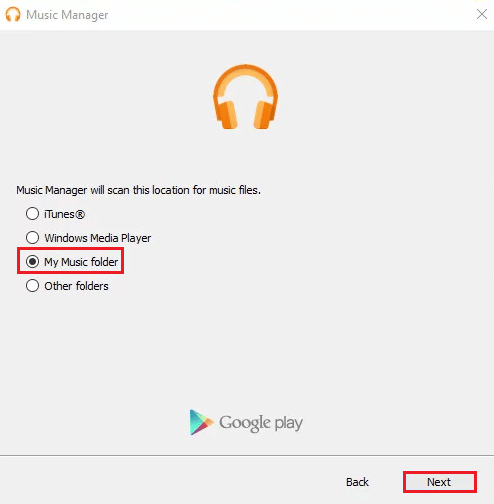
6. Sobald der Installationsvorgang abgeschlossen ist, wählen Sie die Schaltfläche Gehe zum Musikplayer, um den Musikmanager auf Ihrem PC zu starten.
7. Wählen Sie im Music Manager- Fenster die Registerkarte Hochladen . Klicken Sie dann auf Ordner hinzufügen und gehen Sie zum Speicherort der Musikdateien, die Sie gespeichert haben. Warten Sie, bis die Dateien gescannt werden.
8. Sobald der Scanvorgang abgeschlossen ist, klicken Sie auf die Schaltfläche Hochladen , wodurch diese Dateien automatisch an Ihre Musikbibliothek gesendet werden.
Hoffentlich hat diese Methode für Sie funktioniert. Wenn nicht, mach dir keinen Stress. Befolgen Sie die nächste Methode, wenn Sie Musik über die Musik-Manager-Anwendung hochladen können.
Lesen Sie auch: Probleme mit Google Play Music beheben
Methode 5: Laden Sie Musikdateien über eine Fork-Anwendung hoch
Viele Benutzer berichteten, dass der Fehler, dass keine sichere Verbindung mit Google Play Music hergestellt werden kann, erfolgreich umgangen wurde, wenn sie die Fork-Anwendung von Music Manager zum Hochladen von Musikdateien verwendeten. Verwenden Sie hier GPMDP (Google Play Music Desktop Player) , um diese Fehlermeldung zu beheben. Befolgen Sie die nachstehenden Anweisungen, um diese gegabelte Anwendung zu installieren und zu verwenden, um Musik ohne Probleme hochzuladen.
1. Besuchen Sie den Google Play Music Desktop Player und laden Sie die neueste ausführbare Versionsdatei herunter.
2. Nachdem die Installationsdatei heruntergeladen wurde, doppelklicken Sie darauf und öffnen Sie sie. Folgen Sie den Anweisungen auf dem Bildschirm und schließen Sie den Installationsvorgang in Ihrem System ab.
3. Klicken Sie nach der Installation der Anwendung auf die Schaltfläche Anmelden und geben Sie die Anmeldeinformationen ein, um sich bei Ihrem Konto anzumelden .
4. Es dauert einige Minuten, bis der Anmeldevorgang abgeschlossen ist. Warten Sie also, bis es fertig ist.
5. Wählen Sie nun Musikbibliothek in der Menüleiste auf der rechten Seite der Startseite. Klicken Sie dann auf die Option IHRE MUSIK HINZUFÜGEN, um Ihre Musikdateien ohne Unterbrechung hochzuladen.
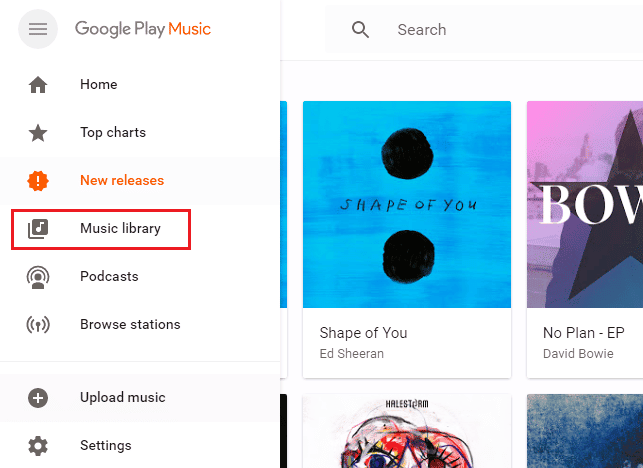
Empfohlen:
- Über 5000 lustige Kahoot-Namen
- Beheben Sie den Fehler „Google Play-Authentifizierung ist erforderlich“ auf Android
- Behebung des Fehlers „Mozilla Firefox konnte XPCOM nicht laden“ unter Windows 10
- So führen Sie einen 5.1-Surround-Sound-Test unter Windows 10 durch
Wir hoffen, dass diese Anleitung hilfreich war und Sie eine Lösung für den Fehler „Keine sichere Verbindung mit Google Play Musik herstellen“ finden konnten. Zögern Sie nicht, uns mit Ihren Fragen und Vorschlägen über den Kommentarbereich unten zu kontaktieren.
